Contenido
Para varios problemas de PC, recomendamos esta herramienta .
Este software reparará errores comunes del ordenador, le protegerá de la pérdida de archivos, malware, fallos de hardware y optimizará su PC para obtener el máximo rendimiento. Solucione problemas de PC ahora en 3 sencillos pasos:
- Descargue esta herramienta de reparación de PC con la calificación “Excelente” en TrustPilot.com.
- Haga clic en “Iniciar escaneo” para buscar problemas de Windows que puedan estar causando problemas en el equipo.
- Haga clic en “Reparar todo” para solucionar problemas con tecnologías patentadas (Descuento exclusivo para nuestros lectores).
Así es como puede combinar archivos de audio
- Combinar archivos de audio con el símbolo del sistema
- Combinar archivos de audio con mezcla de audio
- Combinar MP3s junto con MP3 Merger
- Fusionar archivos de música con Audio Joiner
- Combinar archivos de audio con Audacity
¿Tiene muchos archivos de música separados guardados en una carpeta de Windows 10? Si es así, sería mejor fusionar algunos de esos archivos para que pueda reproducir varias pistas de música incluidas en un solo archivo.
De este modo, no tendrá que seleccionar manualmente la reproducción de cada archivo de canción por separado en el reproductor multimedia. Así es como puede fusionar su música favorita en un solo archivo en Windows 10.
4 soluciones para combinar archivos de audio en el PC
Método 1: Combinar archivos de audio con el símbolo del sistema
- Puede utilizar el símbolo del sistema para combinar archivos de audio separados. Para fusionar música con el indicador, haga clic con el botón secundario en el botón Inicio para abrir el menú Win + X.
- Seleccione Símbolo del sistema (Admin) para abrir la ventana que se muestra a continuación.
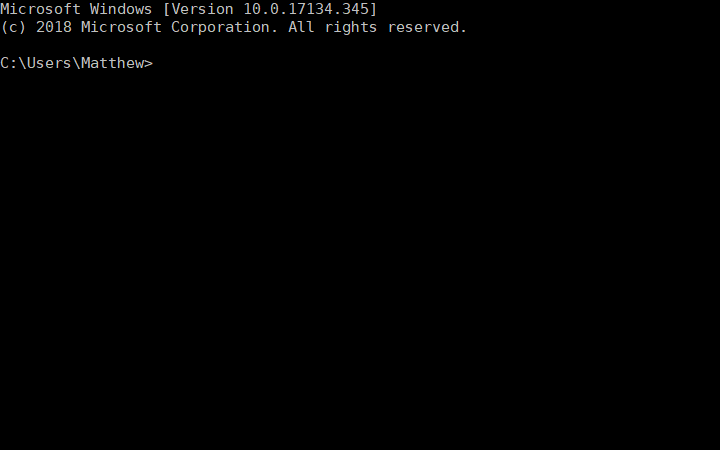
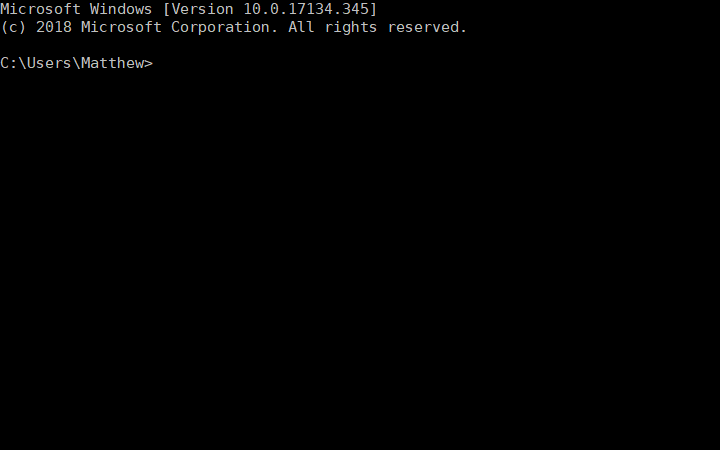
- Abra la carpeta que incluye los archivos MP3 que necesita combinar en el Símbolo del sistema. Puede hacerlo introduciendo cd en el prompt seguido de la ruta de la carpeta.
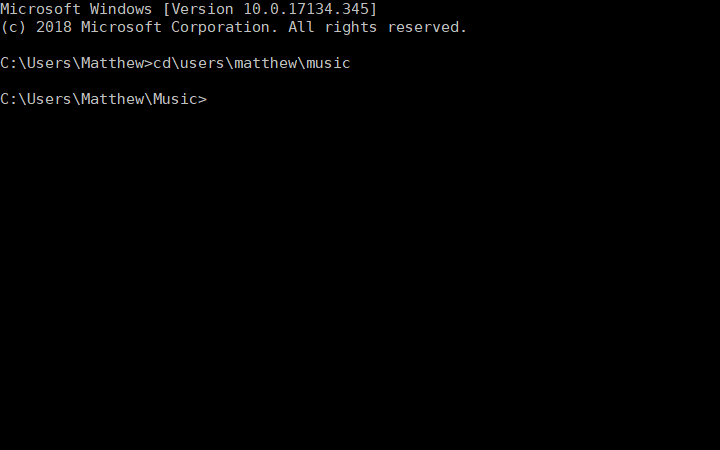
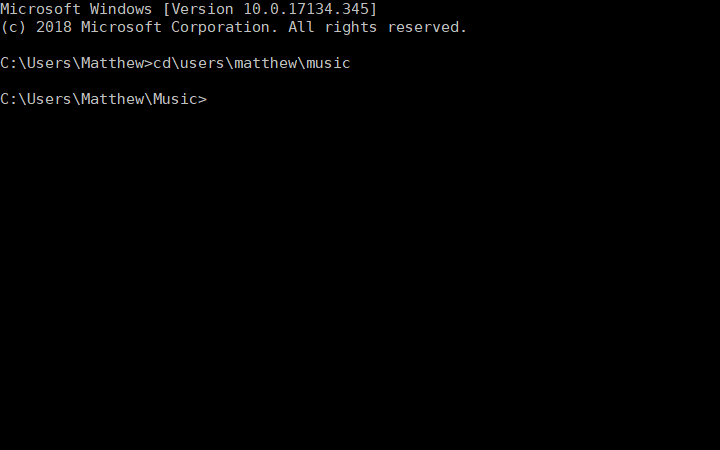
- Introduzca este comando en el prompt: copiar /b audio file1.mp3 + audio file2.mp3 audio file3.mp3. Por supuesto, tendrá que cambiar los nombres de los archivos para que coincidan con sus archivos de audio reales.
- A continuación, pulse la tecla Aceptar. Esto combinará los dos MP3s en el comando copy /b en un nuevo archivo de salida.
– RELATED:25 grandes herramientas para extraer audio de archivos de vídeo
Método 2: Combinar archivos de audio con Audio Mix
Audio Mix es una herramienta de Windows diseñada para todos los amantes de la música digital que buscan una forma rápida y sencilla de combinar varias canciones.
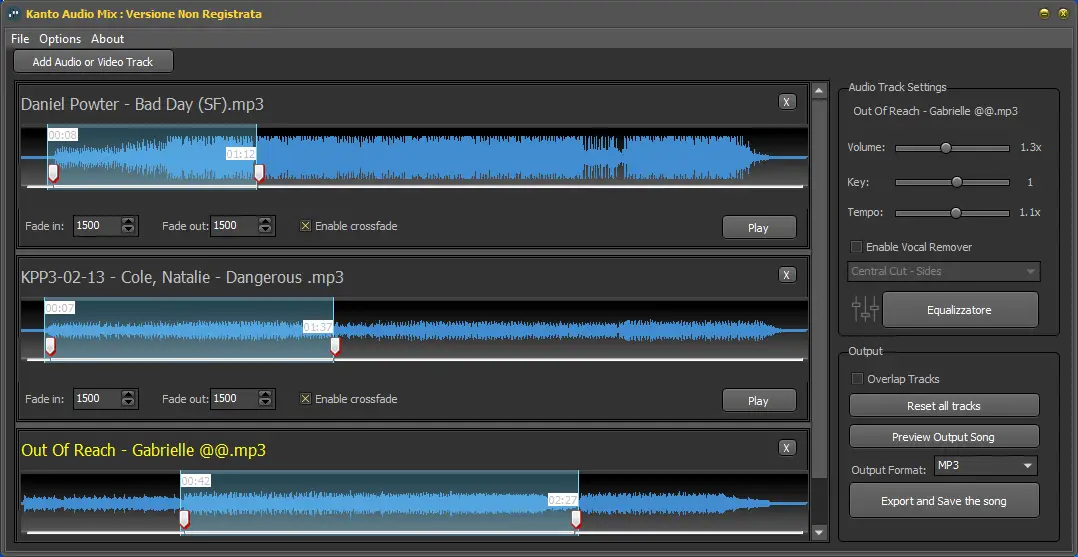
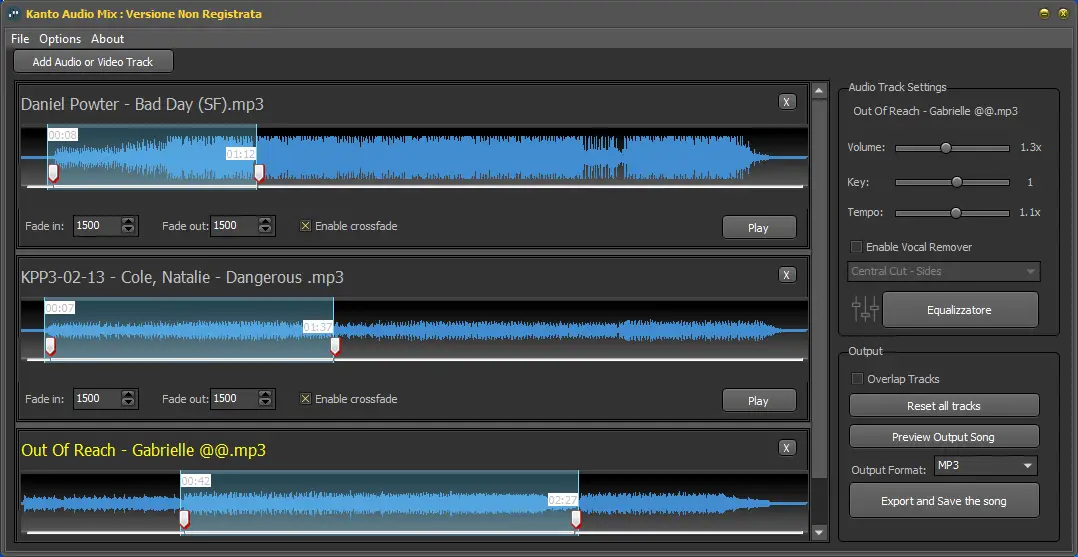
Gracias a Audio Mix puedes combinar, dividir y/o superponer pistas de audio con un solo clic. La combinación de las canciones es precisa y profesional gracias al efecto crossfade. El crossfade es una función que le permite unir canciones para que fluyan una dentro de la otra sin problemas.
Audio Mix no es sólo una fusión de software de audio. Tiene muchas otras características interesantes como:
- Convertidor de audio: convierte archivos mp3 a formato ogg, wav, mp4, m4a y aac
- Audio Splitter: divide canciones o corta partes no deseadas de los archivos de audio.
- Editor de audio: tecla de edición, volumen y velocidad de sus archivos de audio
- Superposición de audio: superponer dos o más pistas de audio (por ejemplo, voz y música)
- Audio Equalizer: puede mejorar la calidad de sus canciones modificando el ecualizador de audio (graves y agudos)
- Removedor de voz MP3: Elimina la voz del cantante en la música
- Video to Audio Converter: extraer archivos de audio de vídeo (avi, mp4, wmv, mov, etc…)
Compruebe ahora Audio Mix
Método 3: Combinar MP3s junto con MP3 Merger
MP3 Merger es un software gratuito que fusiona uno o más archivos MP3. Es una utilidad sencilla para fusionar archivos de sonido que también permite a los usuarios editar los datos de las pistas y configurar hojas CUE para MP3. Puede combinar archivos de música junto con MP3 Merger de la siguiente manera.
- Haga clic en Descargar ahora en esta página web para guardar MP3 Merger en una carpeta.
- Luego puede abrir MP3 Merger desde la carpeta en la que lo guardó.
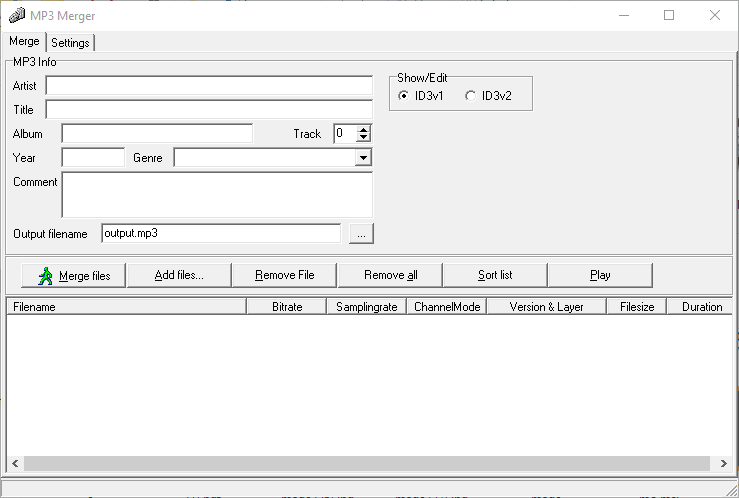
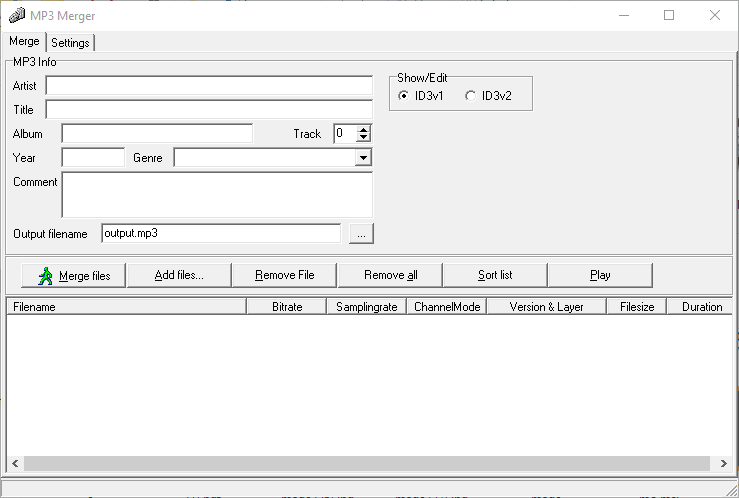
- Haga clic en Añadir archivos para abrir la ventana Seleccionar archivos para fusionar que se muestra directamente debajo.
Recomendamos esta herramienta para varios problemas de PC
- reparar errores comunes
- protección contra la pérdida de archivos
- consecuencias del malware
- corrección de archivos dañados
- reemplazar archivos perdidos
- fallos de hardware
- optimización del rendimiento
Encuentra y corrige errores de Windows automáticamente
▼ ARREGLAR AHORA
Clasificado Excelente
![]()
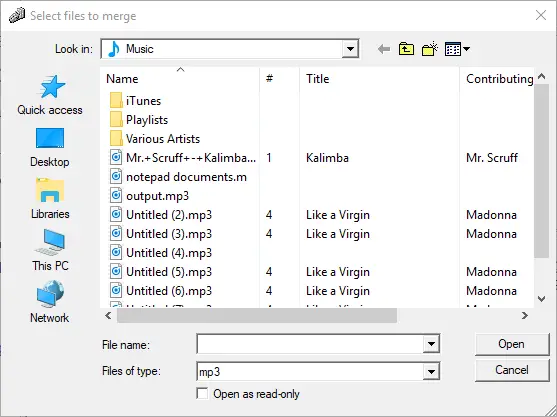
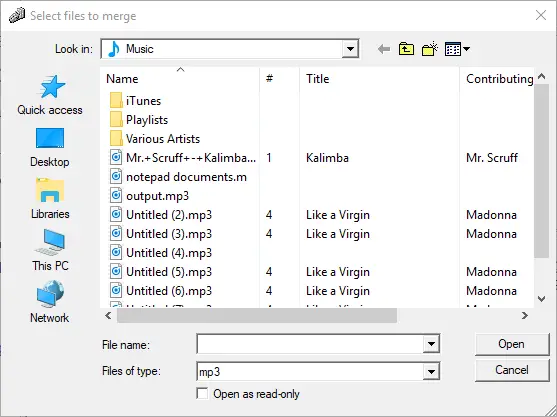
- A continuación, seleccione dos o más archivos para unir manteniendo pulsada la tecla Ctrl y pulse el botón Abrir .
- Puede ajustar el directorio predeterminado para el archivo de salida haciendo clic en el botón …. junto al cuadro de texto Nombre de archivo de salida.
- Para configurar una hoja CUE para el archivo de salida, haga clic en Configuración y seleccione Crear hoja CUE para la opción de archivo de salida .
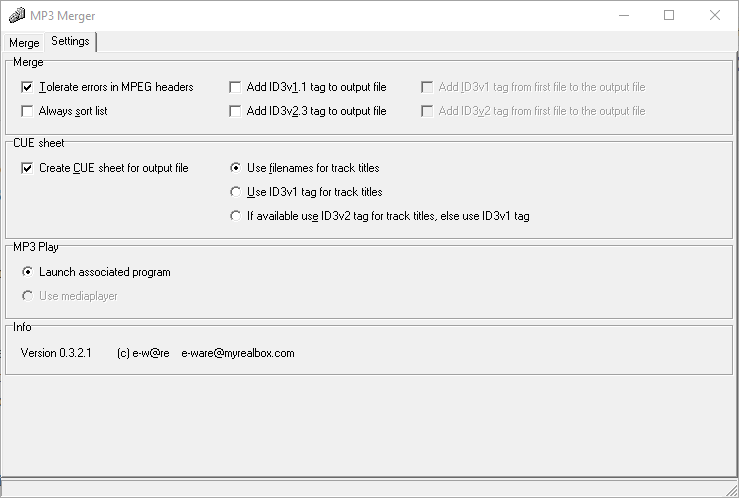
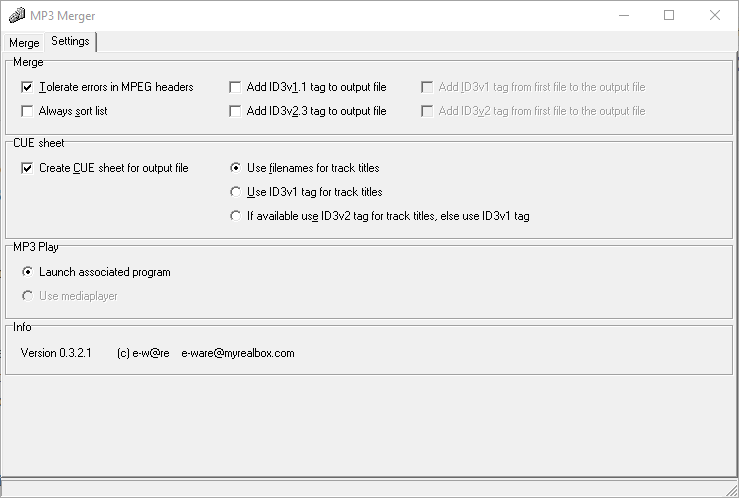
- A continuación, haga clic en el botón Fusionar archivos .
- Se abre una caja de diálogo de Advertencia. Presione el botón Sí en esa ventana del cuadro de diálogo para confirmar.
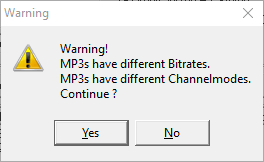
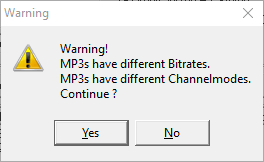
- Una vez que haya fusionado los archivos, cierre MP3 Joiner y abra un reproductor multimedia.
- Seleccione esta opción para reproducir el nuevo archivo de salida que incluye los dos MP3 que combinó.
Si sus archivos de audio no son MP3, su mejor opción es convertirlos a ese formato y luego fusionarlos con MP3 Merger. En esta página web puede convertir numerosos archivos de audio a MP3. Pulse el botón Elegir archivos para seleccionar los archivos de origen y, a continuación, haga clic en Iniciar la conversión para convertirlos. También puede consultar el software de conversión de audio en este post.
– RELATED:7 mejores herramientas para editar archivos de audio en Windows 10
Método 4: Fusionar archivos de música con Audio Joiner
Alternativamente, puede fusionar música con la aplicación web Audio Joiner. Esta aplicación combina archivos MP3, M4A y WAV. Así es como puede combinar archivos de sonido con Audio Joiner.
- Abra la aplicación web Audio Joiner en su navegador.
- Haga clic en el botón Añadir pistas para seleccionar los archivos de música que desea fusionar. La aplicación web muestra las pistas seleccionadas como en la instantánea de abajo.
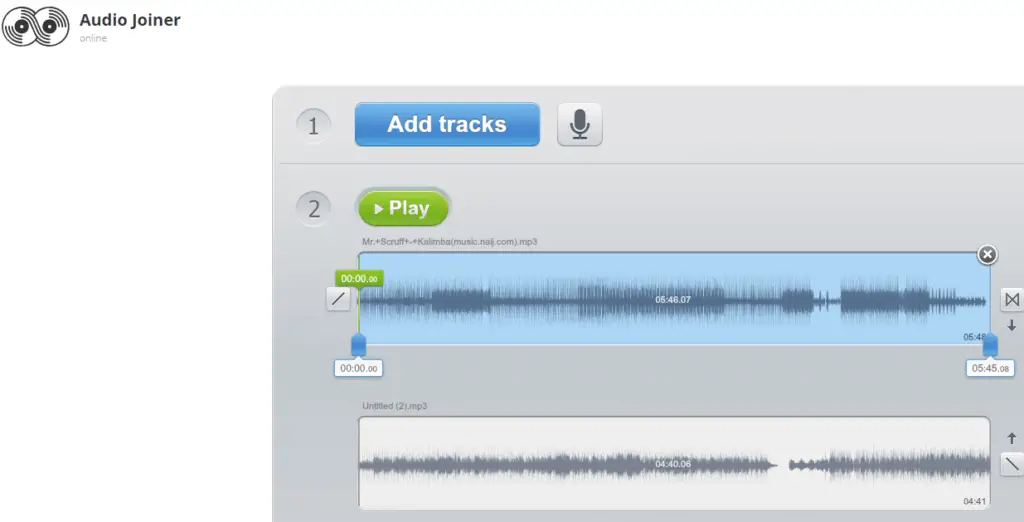
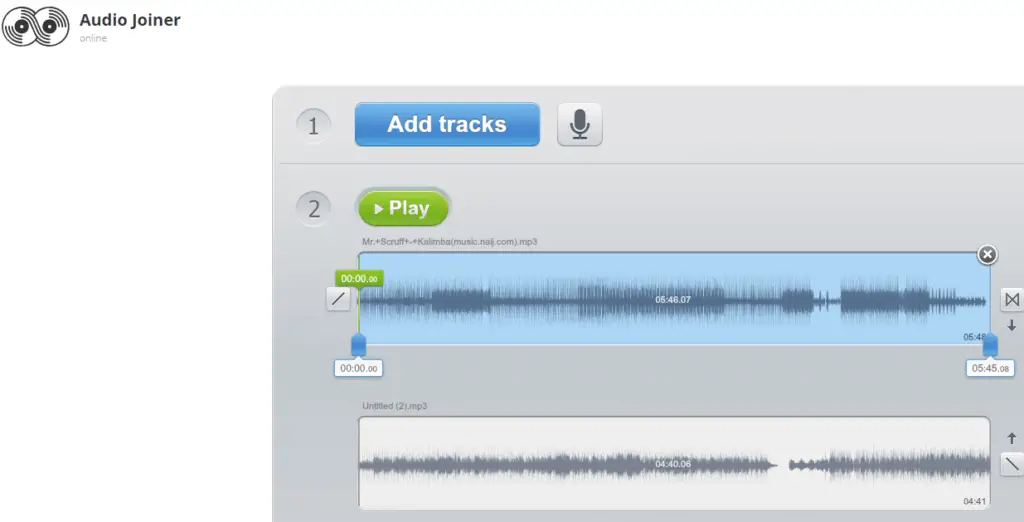
- Puede ajustar el orden de reproducción de las pistas haciendo clic en las flechas hacia arriba o hacia abajo.
- Los deslizadores azules de las pistas configuran el intervalo de reproducción cuando una pista se detiene y la otra comienza a reproducirse. Esto le permite recortar parte de una canción si arrastra el control deslizante azul desde el extremo derecho de una tachuela.
- Audio Joiner también incluye Crossfade y Fade-out botones de efecto de transición a la derecha de las pistas. Puede hacer clic en esos botones para activar o desactivar sus efectos.
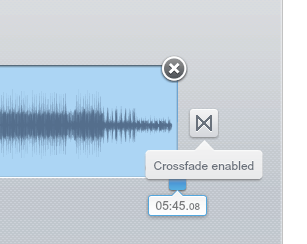
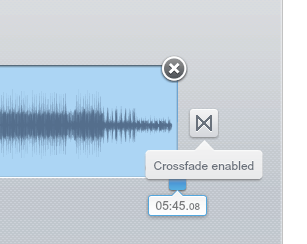
- Haga clic en el botón Unir para fusionar las pistas seleccionadas. Tenga en cuenta que la aplicación tarda un tiempo en fusionar los archivos.
- Haga clic en Descargar para guardar el archivo de audio de salida en una carpeta.
Método 5: Combinar archivos de audio con Audacity 

Audacity es uno de los mejores programas de edición de sonido para Windows 10. También puede combinar archivos de audio separados con Audacity superponiendo dos pistas de música alternativas. Siga los pasos que se indican a continuación para combinar pistas de música con ese software.
- Haga clic en Descargar Audacity en esta página web, seleccione Audacity para Windows y haga clic en Audacity 2.3.0 Installer para guardar el asistente de configuración del software en una carpeta. A continuación, puede agregar el software a Windows con el instalador.
- Abra la ventana del software Audacity.
- Abra el primer archivo de audio haciendo clic en Archivo > Abrir .
- Haga clic en Importar audio en el menú Proyecto para abrir el segundo archivo de audio en Audacity. Ahora debería ver dos formas de onda para los archivos de audio seleccionados en Audacity.
- Pulse el botón Herramienta Time Shift (con flechas dobles) para abrir la herramienta Time Shift.
- A continuación, coloque el cursor de la herramienta Time Shift al principio (extremo izquierdo) de la segunda pista de audio que desee que se reproduzca el archivo.
- Haga clic y arrastre el cursor de la herramienta Time Shift hacia la derecha hasta que llegue al final de la forma de onda de la primera pista. Por lo tanto, la forma de onda de la segunda pista debe comenzar donde termina la forma de onda de la primera pista.
- Haga clic en Archivo y seleccione Exportar como WAV para exportar el archivo de música fusionado.
Así que puede combinar archivos de audio con el Símbolo del sistema, Audacity, el software MP3 Merger y la aplicación web Audio Joiner.
Merge MP3, MP3 Toolkit y Free MP3 Cutter Joiner son otras tres herramientas de software con las que puede unir archivos de sonido. Al fusionar archivos de audio, puede reunir su colección de música.
POSTES RELACIONADOS PARA VERIFICAR:
- 11 Mejor software de grabación de audio para Windows 10
- El mejor software de ecualizador de audio para Windows 10
- 9 mejores software de copia de CD para Windows 10 para preservar su audio
Videos recomendadosActivado por AnyClipHow para habilitar una resolución más alta en su reproductor de vídeo MonitorVideo se está cargando.Play VideoPlayUnmuteCurrent Time0:00/Duration2:38Loaded: 0%Stream TypeLIVESeek to live, currently playing liveLIVERemaining Time-2:38Playback Rate1xChapters
- Chapters
Descripciones
- descripciones off, selected
Captions
- captions settings, opens captions settings dialog
- captions off, selected
TextColorWhiteBlackRedGreenBlueYellow<option value="#F0F" aria-labelledby="captionss-text-legend-ac-lre-vjs_component_465 captions-foreground-color-ac-lre-vjs_component_465 captions-foregroeground-co






